[TL-EP110 V2] 如何设置光猫?
![]()
TL-EP110属于EPON终端产品,满足IEEE 802.3ah规范,兼容电信、联通、移动、广电等运营商技术标准,与主流局端设备厂商互通性良好,是光纤到户理想的接入终端。
本文介绍TL-EP110的设置方法。
注意:EPON终端在连接光纤后必须和前端的运营商局端进行认证、注册后才可以正常接入Internet。不同地区、不同运营商的认证注册方式可能有所差异,请与运营商确认当地光纤线路是否为EPON线路及认证方式。
![]()
![]()
1、设置操作电脑网络参数
请将操作电脑的无线网卡设置为自动获取IP地址(如何设置自动获取IP?)。
2、连接设备
使用网线将操作电脑连接到光猫的网线接口。

![]()
1、登录管理界面
打开浏览器,清空地址栏并输入 192.168.1.1(管理地址),回车后页面会弹出登录框。

2、输入管理密码
在登录密码框中,输入默认的管理账号密码:admin,点击 登录,进入管理界面。

注意:如果无法登录管理界面,请尝试复位光猫。
![]()
1、填写认证参数
常见的认证方式有LOID认证,MAC认证等。以LOID认证为例,设置方法如下:
进入管理界面,点击 上网认证 ,选择LOID认证,输入由运营商提供的LOID后(注意一定要区分大小写,否则可能注册不成功;部分地区除了LOID外还需要输入一个LOID密码,具体以运营商提供信息为准),点击 保存并重启。
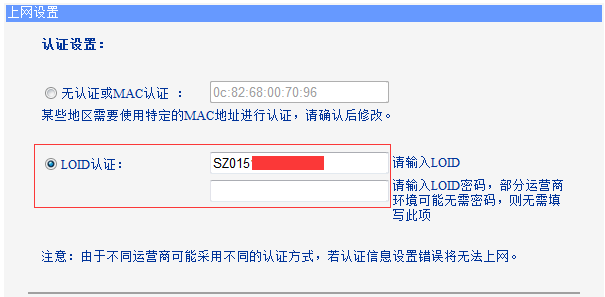
注意:MAC认证是由运营商预先将EPON设备的MAC地址录入管理系统,当EPON产品接入光纤后自动进行注册并认证,这种认证方式下TL-EP110无需设置。
重启完成后,当发现PON指示灯会从闪烁变为常亮,这就代表光猫已经和前端设备注册成功。电脑就可以尝试以运营商指定的方式(如宽带拨号等)上网。
2、VLAN设置
提示:该步骤并非必要,当步骤一完成后无法上网,可以尝试操作该步骤。
通常运营商在光纤线路上会开放多种业务,如宽带上网业务、IPTV业务、语音电话业务等,为区分不同的业务,运营商通常会以不同的VLAN来区分。
当EPON的PON常亮后,部分地区可能会出现电脑或者路由器仍旧无法拨号上网的情况,这种现象可能和线路的VLAN模式有关,此时可以做如下设置:在PON灯常亮后,登陆管理界面,点击 VLAN探测 页面中的探测按钮,看能否探测到有效信息。

如果可以探测到有效的VLAN值,点击“上网设置”,在 VLAN设置 中填入探测到的VLAN值(如果有多个VLAN值,可逐一尝试)并保存重启,然后再测试电脑或者路由器能否拨号上网。
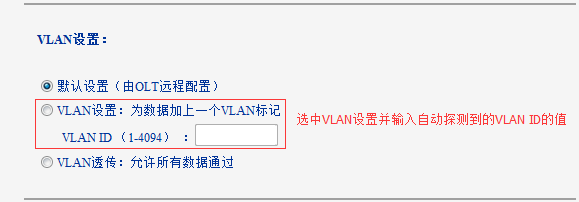
注意:如果没有探测到VLAN值,可以尝试将VLAN模式设置为 VLAN透传 并 保存重启,然后再测试电脑能否拨号上网。
如果以上步骤未能有效解决问题,请联系运营商确认VLAN信息或联系TP-LINK技术支持。
![]()
光猫设置好以后,如果有路由器怎么设置?
不同型号的路由器设置方法有所差异,请点击参考路由器如何设置?